Панель «Аннотации» представлена на рисунке 21.
При нажатии на кнопку
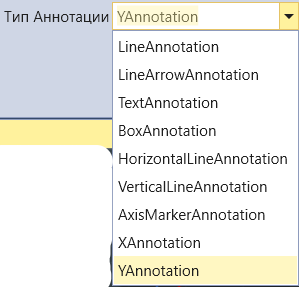
в сплывающем окне меню можно выбрать потребный тип аннотации.
![]() – это линейный тип аннотации. Надо выбрать тип и потом нажать кнопку
– это линейный тип аннотации. Надо выбрать тип и потом нажать кнопку  и удерживая левую кнопку мыши, вести линию до необходимого места, пример показан на рисунке 62.
и удерживая левую кнопку мыши, вести линию до необходимого места, пример показан на рисунке 62.
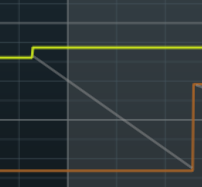
Рисунок 62 – Линейный тип аннотации
![]() – это линия со стрелочкой. Надо выбрать тип, нажать кнопку
– это линия со стрелочкой. Надо выбрать тип, нажать кнопку  и, удерживая левую кнопку мыши, вести линию до необходимого места.
и, удерживая левую кнопку мыши, вести линию до необходимого места.
Пример показан на рисунке 63.
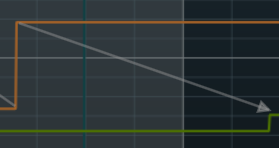
Рисунок 63 – Тип линия со стрелочкой
![]() – это добавление текста. Надо выбрать тип, нажать кнопку
– это добавление текста. Надо выбрать тип, нажать кнопку  и, удерживая левую кнопку мыши, вести линию до необходимого места. Пример показан на рисунке 64.
и, удерживая левую кнопку мыши, вести линию до необходимого места. Пример показан на рисунке 64.

Рисунок 64 – Текстовая аннотация
![]() – это групповая аннотация. Надо выбрать тип, нажать кнопку
– это групповая аннотация. Надо выбрать тип, нажать кнопку  и, удерживая левую кнопку мыши, вести линию до необходимого места, а потом выбрать тип
и, удерживая левую кнопку мыши, вести линию до необходимого места, а потом выбрать тип ![]() и нажать кнопку
и нажать кнопку  , напечатав необходимый текст. Пример показан на рисунке 65.
, напечатав необходимый текст. Пример показан на рисунке 65.
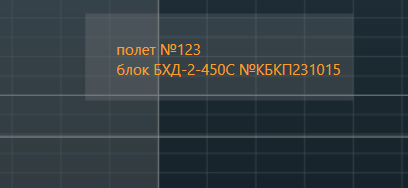
Рисунок 65 – Групповая аннотация
![]() – это проведение горизонтальной линии для аннотации;
– это проведение горизонтальной линии для аннотации;
![]() – это проведение вертикальной линии для аннотации;
– это проведение вертикальной линии для аннотации;
![]() – это маркер аннотации, в правом углу появится маркер
– это маркер аннотации, в правом углу появится маркер ![]() ;
;
![]() – по линии Х аннотация. Надо выбрать тип, нажать кнопку
– по линии Х аннотация. Надо выбрать тип, нажать кнопку  и, удерживая левую кнопку мыши, вести линию до необходимого места. Пример показан на рисунке 66.
и, удерживая левую кнопку мыши, вести линию до необходимого места. Пример показан на рисунке 66.
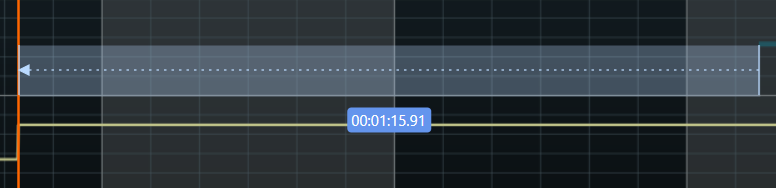
Рисунок 66 – Проведение Х-аннотации
![]() – аннотация по линии У. Надо выбрать тип, нажать кнопку
– аннотация по линии У. Надо выбрать тип, нажать кнопку  и, удерживая левую кнопку мыши, вести линию до необходимого места. Пример показан на рисунке 67.
и, удерживая левую кнопку мыши, вести линию до необходимого места. Пример показан на рисунке 67.
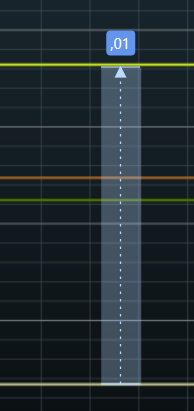
Рисунок 67 – Проведение У-аннотации



